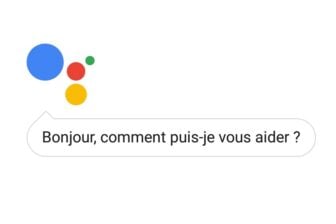Envie de mettre un peu de gaîté dans vos messages, de les rythmer autrement qu’avec de la ponctuation ? Les emojis sont faits pour ça et s’utilisent facilement sous Windows et sous macOS, à condition de connaître la petite manipulation à suivre.
Windows 10
Sur un PC tournant avec le dernière version de l’OS de Microsoft, lorsque vous tapez un texte, utilisez la séquence de touches Windows et ; (maintenez la touche Windows enfoncée et appuyez sur la touche du point-virgule).
Une fenêtre apparaît alors avec un large choix d’émoticônes, classé par catégorie. Une fonction de recherche est également disponible au bas de la fenêtre. Cliquez sur le dessin qui vous intéresse pour l’insérer.

L’autre solution consiste à utiliser le clavier virtuel. Cliquez avec le bouton droit de la souris dans la barre des tâches et sélectionnez l’option Afficher le bouton clavier tactile.
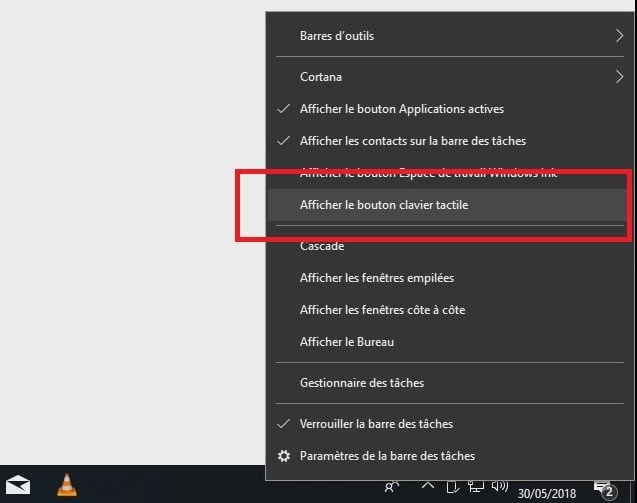
Une icône représentant un clavier apparaît alors dans la barre des tâches. Cliquez dessus, puis sur la touche du clavier avec un visage qui sourit.

Vous accédez alors aux différents émoticônes.
macOS
Sur les Mac, l’insertion des emojis s’effectue en utilisant la séquence de touches <Cmd> + <Ctrl> + <Barre d’espace>. Mais si vous ne les connaissez pas, allez en haut de l’écran dans le menu Edition et sélectionnez Emoji et symboles dans la liste déroulante.
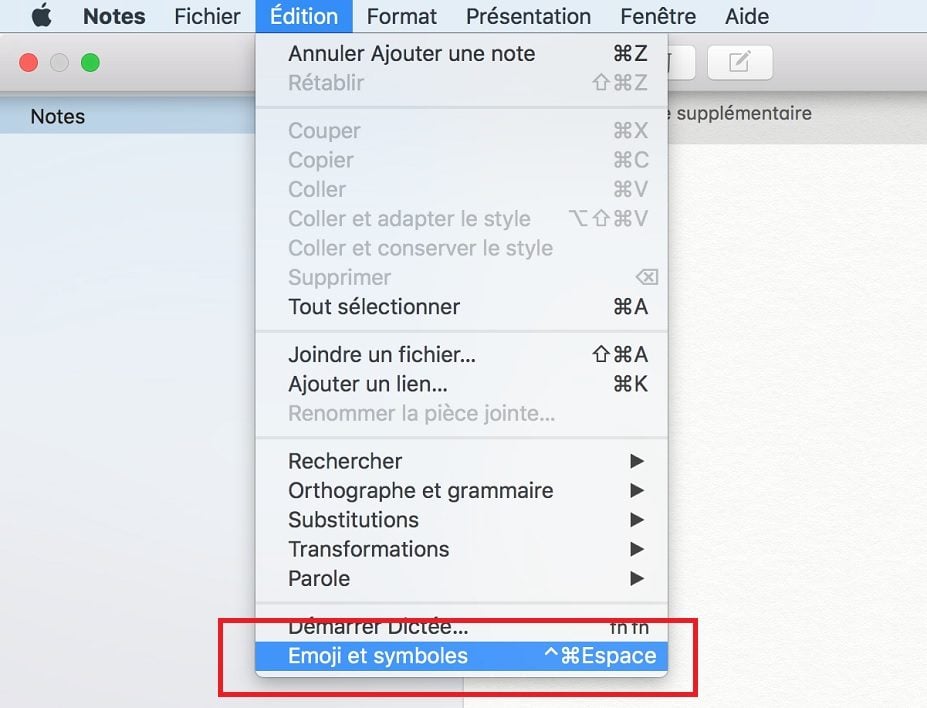
Un panneau apparaît alors avec les émoticônes. Cliquez sur l’icône en haut à droite pour l’agrandir.

Vous avez alors accès à un affichage plus détaillé pour faire votre choix.

🔴 Pour ne manquer aucune actualité de 01net, suivez-nous sur Google Actualités et WhatsApp.